Extender GIMP con G'MIC: guía práctica

Introducción
GIMP es el editor de imágenes y manipulador de gráficos rasterizados de código abierto más conocido. Sus funciones por defecto cubren la mayoría de necesidades, pero puedes ampliarlas con plugins. Una de las extensiones más potentes es G’MIC, que añade una gran colección de filtros y efectos.
¿Qué es G’MIC?
G’MIC significa GREYC’s Magic for Image Computing. Es un marco de procesamiento de imágenes de código abierto. Se puede usar desde la línea de comandos, en línea o como plugin externo dentro de GIMP. Como plugin, aporta más de 400 filtros y efectos adicionales que amplían significativamente lo que puedes hacer con GIMP.
Nota: “Plugin” aquí se refiere a un ejecutable que GIMP detecta en la carpeta de complementos.
Razones para usar G’MIC
- Añade cientos de filtros creativos y técnicos.
- Permite crear filtros personalizados con su propio lenguaje de comandos.
- Integra vista previa en tiempo real y controles ajustables.
Preparación y compatibilidad
Importante: G’MIC debe coincidir con la arquitectura (32/64 bits) y la versión de GIMP/OS instaladas. Instala la versión correcta o GIMP no lo detectará.
Consejo rápido: si no sabes la arquitectura, ejecuta en terminal:
uname -mSalida común: x86_64 → 64 bits.
Instalación manual en Linux (pasos generales)
- Descarga el plugin desde la página de descargas de G’MIC. Elige la versión que coincide con tu GIMP y sistema operativo.
- Descomprime el archivo descargado.
- Copia el ejecutable de G’MIC al directorio oculto de plugins de GIMP:
~/.gimp-2.8/plug-inso la carpeta equivalente de tu versión (p. ej.,~/.config/GIMP/2.10/plug-inspara GIMP 2.10).
Nota: .gimp-2.8 es una carpeta oculta. En tu gestor de archivos presiona Ctrl+H para mostrar archivos y carpetas ocultos y ubícala en tu carpeta Home.
Importante: G’MIC es un ejecutable. Debe situarse directamente dentro de la carpeta
plug-ins. Colocar solo una carpeta con contenido dentro deplug-insno es suficiente.

Uso en GIMP
- Cierra GIMP si está abierto y reinícialo después de copiar el plugin.
- En el menú superior selecciona “Filtros” y busca la entrada “G’MIC”.
- Al abrir G’MIC verás una lista de filtros a la izquierda, una vista previa a la izquierda y los controles del filtro a la derecha.
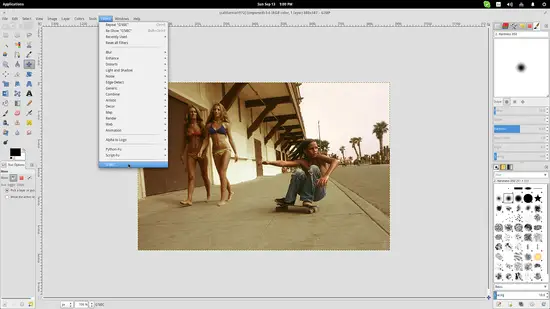
Puedes aplicar filtros a capas específicas o a la imagen completa. También puedes escribir tu propio código G’MIC y guardarlo como filtro personalizado.
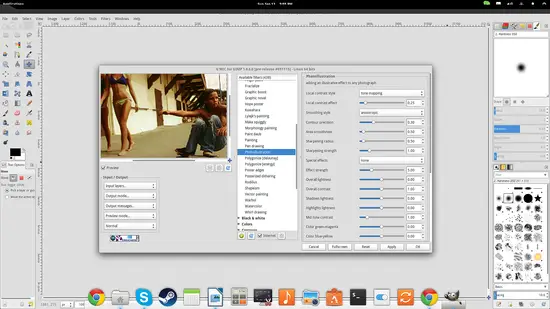
Instalación en Ubuntu y derivadas (PPA)
Si usas Ubuntu o una derivada, puedes instalar G’MIC desde un PPA de terceros. Esto simplifica las actualizaciones porque el sistema mantendrá el plugin al día junto con otros paquetes.
Ejecuta en la terminal:
sudo add-apt-repository ppa:otto-kesselgulasch/gimp
sudo apt-get update
sudo apt-get install gimp-gmicVentaja: el gestor de paquetes actualizará G’MIC cuando haya nuevas versiones. Riesgo: añadir PPAs es de terceros; hazlo bajo tu propia responsabilidad.
Diferencias entre instalación manual y PPA
- Instalación manual: control total sobre la versión; buen método cuando necesitas una versión específica o una compilación local.
- PPA: comodidad y actualizaciones automáticas, pero menor control sobre la versión exacta instalada.
Cómo elegir filtros y método rápido (mini-metodología)
- Define el objetivo: corrección, estilización, ruido, bordes, artístico.
- Explora categorías en G’MIC y filtra por palabras clave.
- Prueba con vista previa y ajusta parámetros conservando una copia de la capa original.
- Si vas a automatizar, guarda el filtro como personalizado y documenta los parámetros.
Cuándo G’MIC no es la mejor opción
- Si necesitas rendimiento en tiempo real para ediciones complejas en imágenes enormes, algunos filtros de G’MIC pueden ser lentos.
- Para flujos de trabajo que dependen de plugins específicos de terceros no compatibles con G’MIC.
- Si tu entorno exige certificaciones corporativas de software, revisa políticas internas antes de añadir plugins externos.
Compatibilidad y versiones (guía rápida)
- GIMP 2.8 usa
~/.gimp-2.8/plug-ins. - GIMP 2.10 y posteriores suelen usar
~/.config/GIMP/2.10/plug-ins(varía según distro). - Busca siempre la versión de G’MIC compilada para la misma arquitectura (32/64 bits) y para la misma rama de GIMP cuando sea posible.
Lista de verificación por rol
Diseñador:
- Hacer copia de la imagen antes de aplicar filtros.
- Probar filtros en una capa de prueba.
- Guardar ajustes favoritos como presets.
Fotógrafo:
- Aplicar reducción de ruido no destructiva (capas o máscaras).
- Comparar antes/después con máscaras de opacidad.
- Evitar filtros que alteren metadatos si necesitas conservarlos.
Desarrollador/Power user:
- Guardar scripts G’MIC y versionarlos.
- Automatizar tareas con scripts en lote.
- Comprobar dependencias del sistema (librerías nativas) para compilaciones locales.
Solución de problemas frecuente y pasos de reversión
Problema: G’MIC no aparece en el menú de GIMP.
- Verifica la ruta del plugin. Debe estar en la carpeta
plug-inscorrecta. - Confirma permisos de ejecución en el archivo:
chmod +x nombre-del-plugin. - Asegúrate de usar la versión de G’MIC compatible con la arquitectura de GIMP.
- Reinicia GIMP después de copiar el ejecutable.
Reversión (rollback):
- Si una versión de G’MIC causa problemas, elimina el ejecutable de la carpeta
plug-insy reinstala la versión anterior. Si instalaste desde PPA, usasudo apt-get install --reinstall gimp-gmico elimina el paquete y reinstala la versión deseada manualmente.
Consejos de rendimiento
- Para imágenes grandes, reduce la resolución en una copia para probar parámetros.
- Usa capas y máscaras para aplicar efectos parciales.
- Algunos filtros permiten desactivar la vista previa en alta resolución para agilizar la exploración.
Alternativas y complementos útiles
- GIMP Paint Studio: conjunto de pinceles y presets de herramientas.
- GIMP Animation Package (GAP): para crear animaciones sencillas.
- FX-Foundry Scripts Pack: colección de scripts para tareas populares.
Ejemplos de uso práctico (ideas rápido)
- Restauración de fotografías: combinación de reducción de ruido y realce de detalles.
- Efectos artísticos: convertir fotos en ilustraciones mediante filtros de estilo.
- Preparación para web: ajustes de color y reducción de tamaño con filtros en lote.
Caja de hechos (fact box)
- Extensión principal: G’MIC aporta más de 400 filtros y efectos.
- Formas de uso: línea de comandos, web, plugin para GIMP.
Buenas prácticas de seguridad y privacidad
- Descarga G’MIC desde la página oficial o de repositorios de confianza.
- Revisa scripts personalizados antes de ejecutarlos si provienen de fuentes externas.
- Si trabajas con datos personales, verifica requisitos locales de privacidad antes de usar servicios en línea.
Resumen final
G’MIC amplía enormemente las capacidades de GIMP. Puedes instalarlo manualmente o usar un PPA en Ubuntu para simplificar las actualizaciones. Verifica siempre la compatibilidad de arquitectura y versión, guarda copias de tu trabajo antes de aplicar filtros y utiliza presets para acelerar tu flujo. Si surge un problema, revisa la ruta del plugin, permisos y reinicia GIMP. Para distintos perfiles (diseñador, fotógrafo, desarrollador) existen listas de verificación que facilitan la adopción segura y ordenada de G’MIC.
Importante: mantén tus plugins actualizados y realiza copias de seguridad de tus configuraciones cuando hagas cambios significativos.
Materiales similares

Podman en Debian 11: instalación y uso
Apt-pinning en Debian: guía práctica

OptiScaler: inyectar FSR 4 en casi cualquier juego
Dansguardian + Squid NTLM en Debian Etch

Arreglar error de instalación Android en SD
